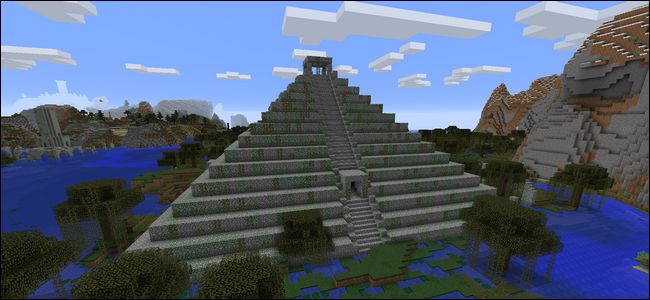Streamlabs OBS on OBS: n muunnettu versio, joka on suunniteltu suoratoistoa ajatellen. Se lisää tukea teemoille ja widgeteille, parantaa streamisi ulkoasua ja lisää tukea monille hyödyllisille ominaisuuksille, kuten lahjoitusten ja tilaajien näyttämiselle suoratoistona, live-chatin näyttämiselle suoratoistona sekä alitavoitteiden ja sponsoribannerien näyttämiselle.
Tilien asentaminen ja yhdistäminen
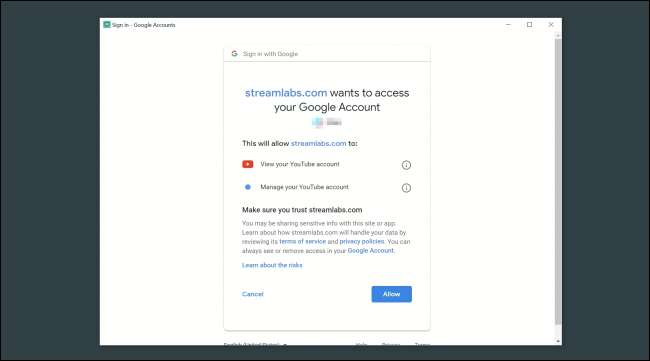
Streamlabs on saatavana vain Windowsille (toisin kuin OBS, joka tukee Linuxia ja macOSia). Heillä on myös iOS- ja Android-sovelluksia ihmisille, jotka haluavat lähettää puhelimen kameran.
Kun olet asentanut Streamlabsin, se pyytää sinua kirjautumaan sisään Twitch- tai YouTub-tilillesi ja valtuuttamaan sovelluksen hallitsemaan streamiasi. Voit käyttää sitä ilman lupaa, mutta monet ominaisuudet poistetaan käytöstä.
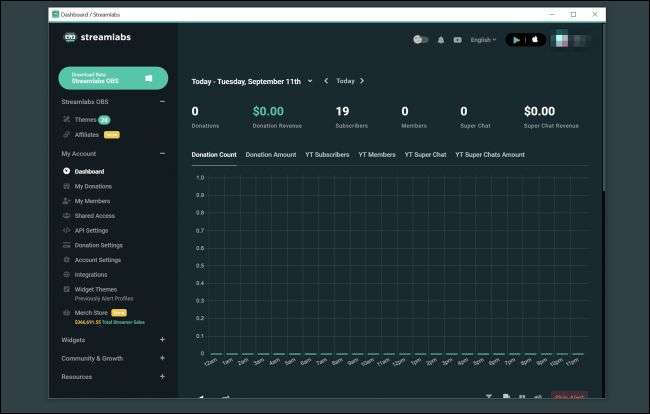
Ensimmäinen asia, jonka näet, on kojelauta; tämä toimii Streamlabsin asetuksina. Voit sulkea tämän toistaiseksi, mutta täältä löydät hallintalaitteet kaiken ajateltavan hallintaan.
Sulje tämä ikkuna ja siirry “Editor” -välilehdelle. Jos olet käyttänyt OBS: ää aiemmin, tämä käyttöliittymä tuntuu hyvin tutulta.
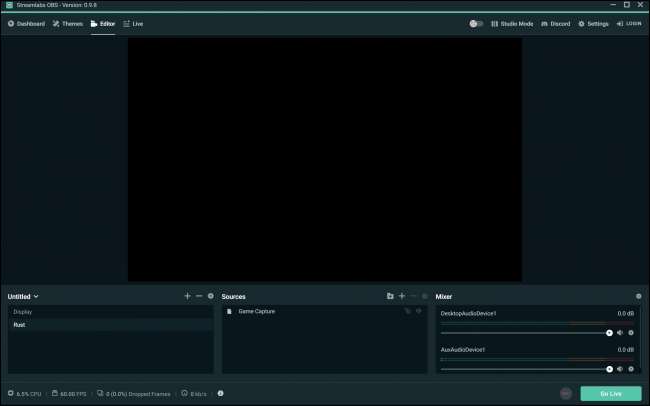
Täältä voit määrittää streamisi ja määrittää erilaisia kohtauksia. Täällä hallitset tulolähteitäsi, kaikkia widgettejäsi ja striimin yleistä ulkoasua.
Suuri "Go Live" -painike korvaa kaikki OBS: n tallennusasetukset, vaikka sen vieressä on pienempi tallennuspainike.
Widgetit
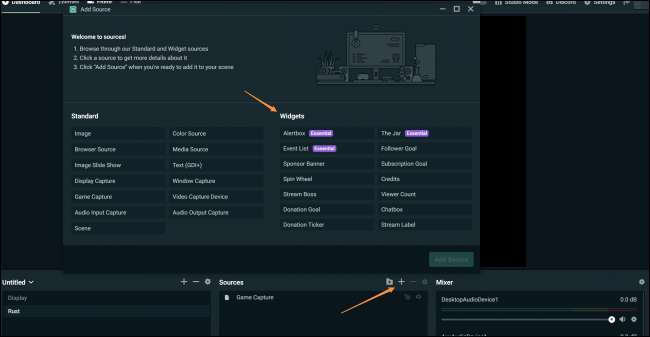
Aloita widgetien käyttö napsauttamalla + -painiketta Lähteet-ryhmässä. Näet ikkunan, jossa on kaikki OBS: n vakioasetukset näytön, selaimen, äänen ja pelin sieppaamiseen, sekä Streamlabsin erityisvaihtoehdot.
Aiomme käyttää Chat Boxia näyttämään reaaliaikaisen syötteen keskustelustamme itse streamissa. Kun olet lisännyt sen, kaksoisnapsauta sitä avataksesi asetukset.
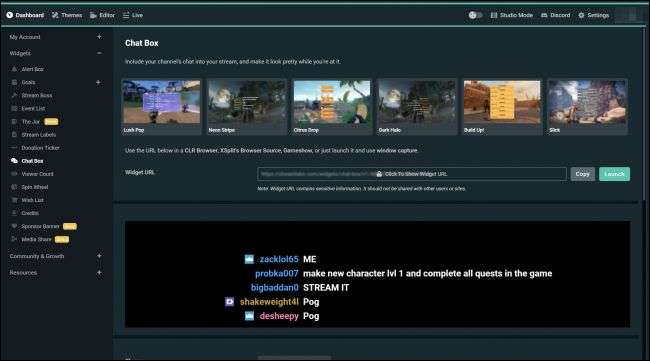
Tässä voit määrittää jokaisen widgetin ohjaimet ja asetukset. Tämä chat-ruutu-widget on melko tehokas, joten voit kirjoittaa siihen mukautettuja tyylejä sisäänrakennetuilla työkaluilla tai CSS: llä. Siinä on myös joukko teemoja, jotka on jo rakennettu.
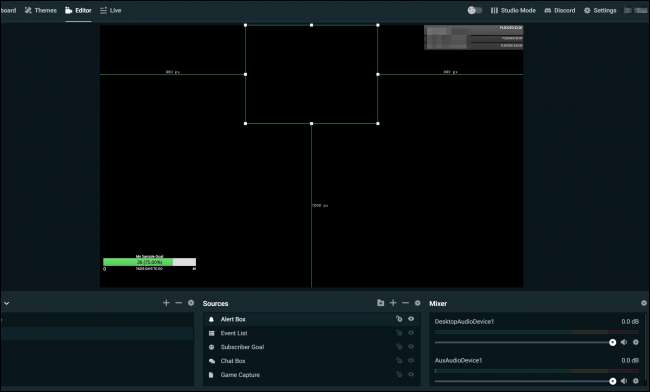
Tietenkin sinun on sijoitettava kaikki näytöllä oikein. Useimmilla widgeteillä on oletusasento, joka toimii hyvin, mutta jos haluat siirtää niitä ympäri, napsauta niitä Lähteet-välilehdessä ja voit muuttaa niiden kokoa ja sijoittaa niitä tarpeidesi mukaan.
Teemat
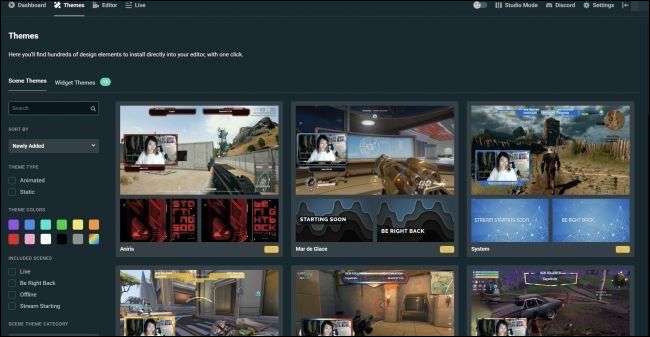
Teemat-välilehti sisältää valmiita malleja, joita voit käyttää. Jos et halua vaivautua kaiken määrittämiseen itse, voit noutaa mallin täältä.
Teemat eivät kuitenkaan koske vain kokonaisia malleja; on teemoja myös yksittäisille widgeteille.
Kuvahyvitys: Vasilidariini / Suljin